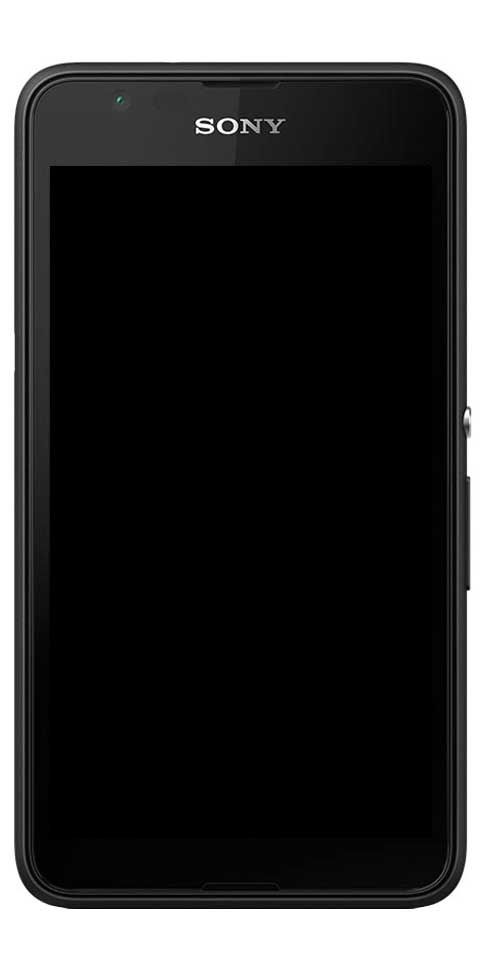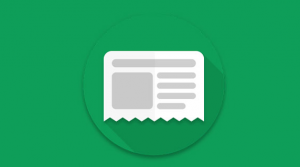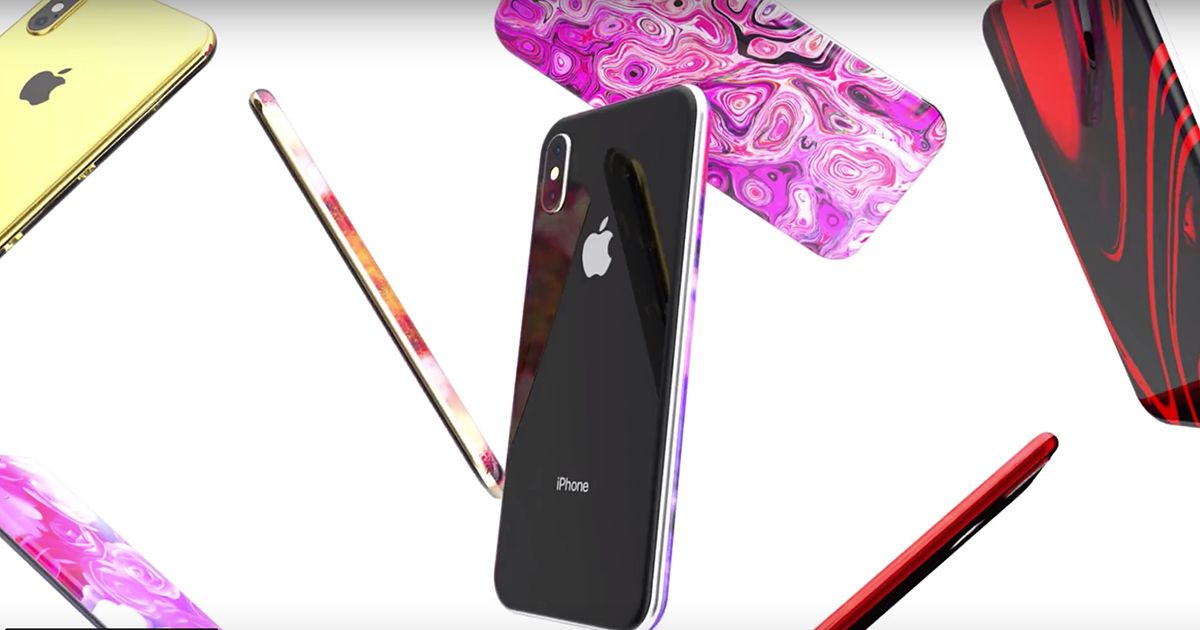Cara Memperbaiki Twitter Ada Yang Salah, Coba Lagi Kesalahan
Pernahkah Anda mencoba memperbaiki Twitter Sesuatu yang Salah, Kesalahan Coba Lagi? Semenjak Twitter meluncurkan desain UI yang baru didesain ulang kepada publik, saya menghadapi masalah yang sangat menjengkelkan saat menggunakan akun Twitter saya. Saya mendapatkan Ada yang salah pesan kesalahan setiap kali saya membuka halaman profil saya, membaca tweet, atau memeriksa pemberitahuan. Ini tombolnya Coba lagi juga diberikan di bawah pesan kesalahan tetapi tidak dapat memperbaiki masalah. Pesan kesalahan yang sama Sesuatu yang salah ditampilkan lagi dan lagi jika saya mengetuk tombol.
Saya mencoba mengetuk tombol Coba Lagi biru besar berkali-kali, tetapi Twitter tidak dapat mengalah pada upaya saya. Juga, saya mencoba menyegarkan halaman web setelah menggunakan tombol F5 dan juga dengan mengetuk kanan dan kemudian memilih opsi muat ulang. Saya mencoba menyegarkan atau memuat ulang halaman berkali-kali tetapi setiap kali browser saya ditampilkan menunjukkan pesan kesalahan yang sama Ada yang tidak beres. Kemudian Saya mencoba melakukan penyegaran keras . Saya membuka situs Twitter dan menekan Ctrl + F5 kunci secara bersamaan untuk memuat ulang halaman web dari awal tanpa menggunakan cache browser apa pun.
Untuk sementara itu menyelesaikan masalah . Situs web Twitter dibuka tanpa pesan kesalahan apa pun tetapi setiap kali saya mencoba membuka halaman lain seperti pemberitahuan, Twitter kembali menampilkan pesan kesalahan yang sama Ada yang salah.
Saya tidak pernah mendapatkan pesan kesalahan ini di Twitter tetapi ketika akun Twitter saya ditingkatkan ke desain antarmuka terbaru, saya mulai mendapatkan pesan kesalahan yang mengganggu itu.
cara mendownload 1channel di kodi
Akhirnya, saya memeriksa langkah-langkah sederhana yang memperbaiki kesalahan Ada yang salah:
Cara Memperbaiki Twitter Ada Yang Salah, Coba Lagi Kesalahan:

Perbarui Waktu atau Tanggal di PC Anda
Waktu atau tanggal yang salah di browser web dapat mengganggu situs web seperti Twitter yang menampilkan waktu yang sama sekali berbeda di server mereka. Mari kita periksa bagaimana Anda dapat mengubah waktu dan memperbaruinya dengan benar di Windows:
Langkah 1:
Tekan tombol pintas Menangkan + R , lalu masuk kontrol timedate.cpl dan tekan Enter.
Langkah 2:
Di jendela Waktu atau Tanggal, pilih Waktu Internet lalu ketuk Ubah pengaturan .
Langkah 3:
Memasukkan pool.ntp.org di bidang Server lalu ketuk Memperbarui sekarang tombol.
router tomat vs dd wrt
Langkah 1:
Hapus Cookie & Cache:
Kemudian saya mencoba bersihkan cache dan cookie twitter.com . Saya mengetuk ikon informasi situs web ada sebelum URL situs web di bilah alamat Firefox dan mengetuk Hapus Cookie dan Data Situs opsi yang disediakan di bawah fly-out.
Ini membuka Menghapus Cookies dan Data Situs kotak dialog yang memiliki semua URL twitter.com sebelumnya. Saya mengetuk tombol Hapus untuk menghapus data situs twitter.com dari browser web Firefox.
Itu kemudian mengeluarkan saya dari situs Twitter tetapi itu menyelesaikan masalah. Sekarang situs web Twitter mulai berfungsi dengan baik di browser web saya dan saya tidak mendapatkan pesan kesalahan yang salah di halaman mana pun.
Jika mengubah waktu tidak dapat mengatasi pesan kesalahan Twitter, maka Anda harus menghapus cookie dari browser Anda (atau browser web lain yang Anda gunakan) untuk Twitter dengan cara berikut:
sembunyikan alamat ip iphone
Langkah 1:
Mengunjungi Indonesia situs web di Firefox Anda atau browser apa pun yang Anda gunakan.
Langkah 2:
Kemudian ketuk ikon kunci di bilah alamat dan pilih Hapus Cookie dan Data Situs .
cara membuka acestream
Langkah 3:
Ini akan menampilkan banyak domain dalam daftar yang terkait dengan Twitter yang akan menghapus cookie dan data situs yang disimpan di cache browser. Cukup ketuk Menghapus tombol untuk melanjutkan.
Langkah 4:
Kemudian restart browser web dan coba kunjungi lagi situs web Twitter. Anda mungkin harus masuk kembali ke akun Twitter Anda.
Setelah kedua cara di atas diberikan, Twitter tetap menampilkan error yang sama, maka Anda harus mencoba web browser yang berbeda.
Kesimpulan:
Jadi jika Anda juga menghadapi masalah ini di browser web mana pun. Awalnya coba muat ulang halaman menggunakan kombinasi tombol Ctrl + F5. Jika tidak menyelesaikan masalah, coba hapus cache dan cookie di browser web Anda. Atau perbarui tanggal dan waktu PC Anda. Pastikan menghapus cookie akan membuat Anda keluar dari situs web secara otomatis.
Itu masih belum memahami mengapa masalah ini terjadi? Apakah itu bug, virus, atau masalah yang ada di UI terbaru situs web Twitter? Dalam situasi ini, beri tahu kami pendapat Anda di bagian komentar di bawah!
Baca juga: